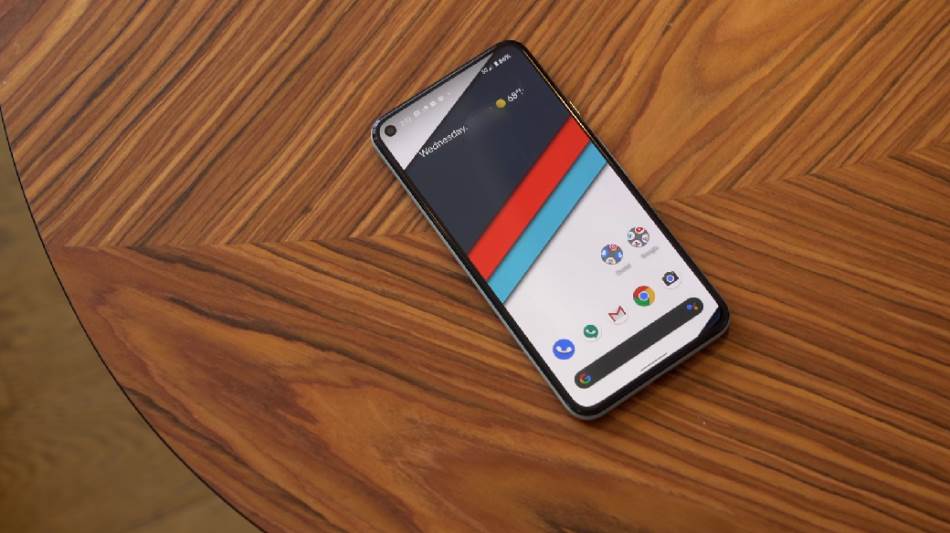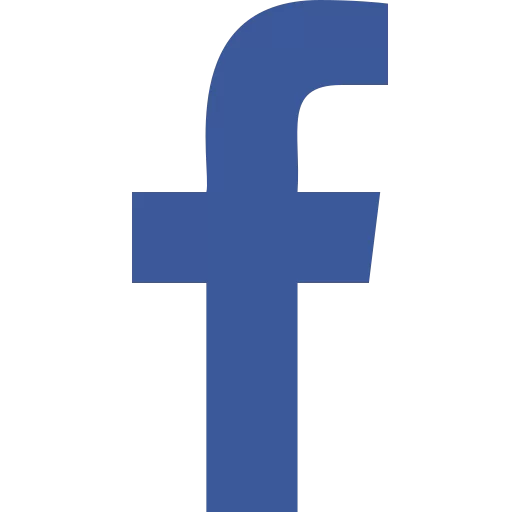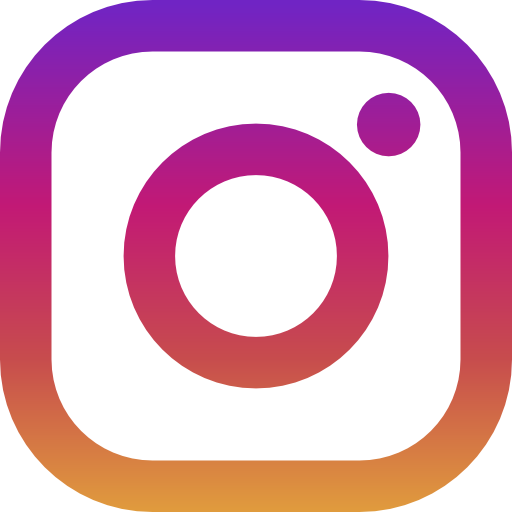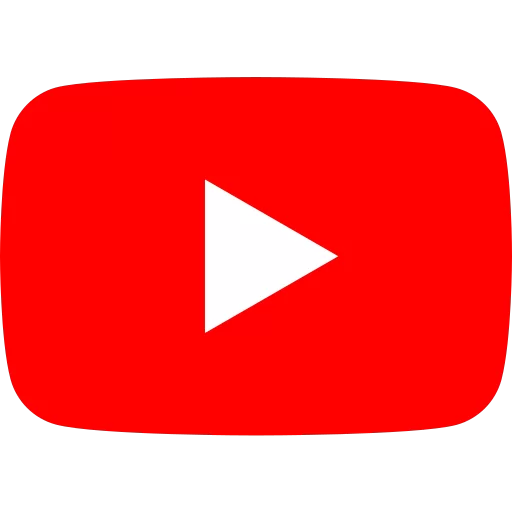Posle određenog vremena, svaki Android telefon se uspori, ili postane dosadan, ali ne brinite, evo nekoliko trikova uz koje će on ponovo izgledati drugačije i biti brz.
Bez obzira na to da li telefon imate nekoliko meseci ili nekoliko godina, Android ima tendenciju da se uspori sa vremenom. Ovo se dešava zbog velikog broja aplikacija, njihove memorije i preopterećenja sistema. Kao što redovno čistite svoju kuću, i vaši gedžeti zahtevaju čišćenje s vremena na vreme. Bez potrebe za novim telefonom, ovih nekoliko trikova udahnuće novi život u vaš telefon.
Obrišite aplikacije koje ste koristili samo jednom
Otvorite fioku sa aplikacijama i pogledajte koje to aplikacije niste odavno koristili i koje ste koristili samo jednom za neku aktivaciju. Ne samo da ove aplikacije zauzimaju dodatni prostor, već one i dalje imaju pristup svim vašim podacima koje ste im dozvolili na samom početku. Aplikacije se najčešće deinstaliraju tako što ih držite dok se ne pojavi dodatni meni u kojem odaberete opciju za brisanje.
Očistite prostor koji vam zauzimaju nepotrebne stvari
Nakon uklanjanja nepotrebnih stvari, dobro je vreme da se malo pozabavite slobodnim prostorom na vašem telefonu. Stvari koje svakodnevno skidate poput slika koje su vam trebale samo jednom, GIF-ova ili aplikacija… Sve to zajedno ume da ozbiljno optereti vaš skladišni prostor ako ga ne održavate.
Većina telefona već u okviru svog korisničkog interfejsa ima aplikacije kojima možete upravljati prostorom. Kod Samsunga se zove My Files, kod Huawe Files, kod OnePlus i Xiaomi je File Manager. Ukoliko niste sigurni, idite u aplikacije i u polju za pretragu kucajte “file”, jer je velika šansa da ćete doći do aplikacije koja vam je potrebna.
Prvo mesto koje treba da proverite je folder Downloads, u kojem ćete jednostavno prepoznati sve fajlove koji vam nisu potrebni i koje možete da obrišete. U nekim File Manager-ima postoji i opcija sortiranja po veličini koja će vam itekako biti korisna kako biste se prvo ratosiljali najvećih fajlova i foldera.
Takođe, neki File Manager-i imaju ugrađene alate koji vam automatski sugerišu šta vam zauzima dosta prostora.
Kao alternativu uvek možete koristiti neku moćniju aplikaciju kao što je X-plore file manager.
Promenite izgled vašeg početnog ekrana
Jedna od super stvari na vašem Android telefonu je to što omogućava da prilagodite celokupan izgled vašeg telefona. Od instalacije tema, ikonica, do kompletnog novog launchera.
Skoro svaki telefon dolazi sa nekom aplikacijom koja nudi različite teme. Ako ih pak nemate potražite neke od popularnih launcher-a na Play Store, ali pazite da ne opteretite telefon previše sa nekim masivnim tranzitivnim efektima.
Ono što uvek možete jednostavno da uradite je da malo duže držite prst na praznom ekranu da biste dobili opcije podešavanja početnog ekrana.
Od veličine mreže za ikonice (4×5, 5×5, 5×6…), preko prevlačenja prstom bilo gde na ekranu na dole da biste dobili panel sa obaveštenjima.
Naučite podešavanja
Podešavanja su moćni deo svakog Android koje služe baš za ono što im ime kaže – podešavanja. Primera radi, aktivacija tamnog ređima ne samo da će promeniti izgled vašeg telefona, već će vam uštedeti i bateriju.
Tu je i brzina osvežavanja ekrana, ali i prikaz boja, koji se drastično mogu razlikovati.
Takođe, treba da prilagodite telefon vašim rutinama, a Android vam dozvoljava lepu kontrolu nad aplikacijama i njihovim ponašanjem. Ovo znači da možete podesiti vreme kada spavate, kako vas telefon ne bi budio, ali i vreme kada ste na poslu, sa ograničenim aplikacijama koje vas mogu uznemiravati u radno vreme.
Ta opcija se uglavnom zove Do Not Disturb, pa je najjednostavnije da je tako potražite u podešavanjima. Iznenadićete se količinom opcija koje su na raspolaganju.
Proverite sve dozvole
Iako ovo ne spada baš u oslobađanje prostora, ne treba zaboraviti na činjenicu da pri svakoj instalaciji vi svakoj aplikaciji dozvoljavate pristup nekim vašim podacima.
U većini slučajeva mnogo više nego što je to potrebno. Evo idealne prilike da prođete kroz aplikacije i vidite koja ima pravo da pristupi kojim od vaših podataka i kojim aspektima telefona.
Pametni telefoni Pokrivalica Pokrivalice
U Privacy Manager možete videti koje aplikacije imaju pristup čemu: kameri, kalendaru, kontaktima, mikrofonu, SMS, lokaciji, pozivima… I naravno, sve što vam je sumnjivo slobodno isključite.
Svaka aplikacija kojoj to bude smetalo za rad će vam tražiti da ponovo aktivirate opciju, pa je na vama da prosudite da li je to potrebno ili ne.